酷狗如何设置手机桌面壁纸 酷狗音乐桌面动态壁纸设置教程
日期: 来源:小麦安卓网
酷狗音乐作为一款备受欢迎的音乐播放器,不仅提供了丰富的音乐资源,还拥有许多个性化设置,其中包括手机桌面壁纸,通过酷狗音乐,我们可以轻松设置手机的桌面壁纸,让我们的手机界面更加个性化和炫酷。而且酷狗音乐还提供了动态壁纸的设置,让我们的手机屏幕焕发出不同的魅力。接下来让我们一起来了解一下,如何在酷狗音乐中设置手机的桌面壁纸,以及如何使用酷狗音乐的动态壁纸功能。
酷狗音乐桌面动态壁纸设置教程
操作方法:
1.我们进入到酷狗音乐的主界面,默认选项在发现这一栏目,也就是各种音乐,看一下界面的右上方。
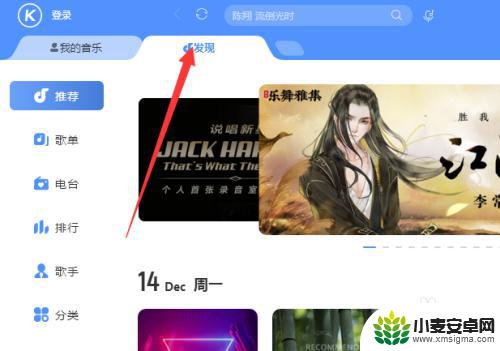
2.在软件界面的右上角,可以看到有一个齿轮状的按钮,这个就是我们的设置按钮,点击一下。
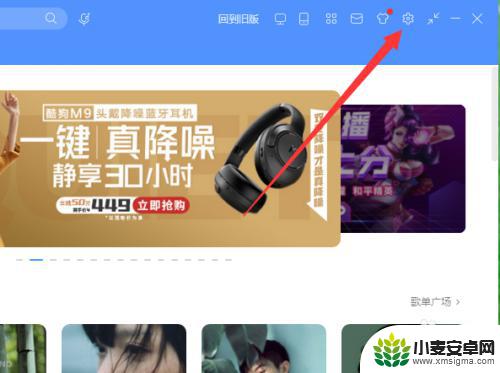
3.点击会之后,就会弹出一个下拉菜单,其中有一个内容叫做动态壁纸,点击进入。
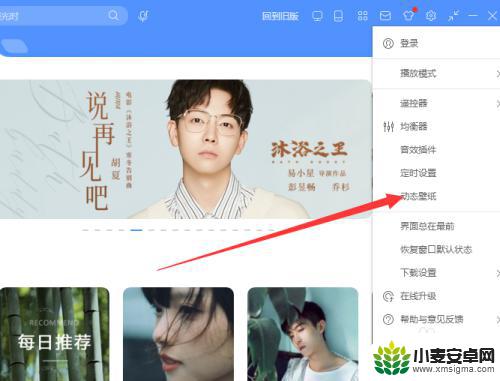
4.进入之后,就会发现很多好看的动态壁纸。这些都是给我们的计算机进行设置,找到我们喜欢的然后点击一下。
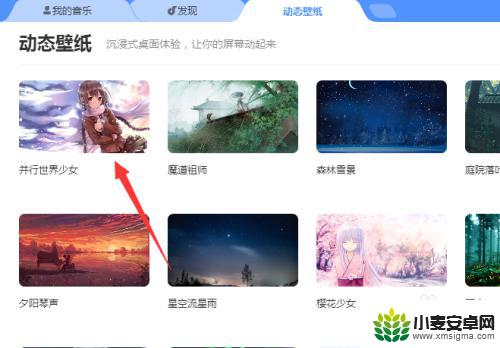
5.点击之后,系统会默认进行下载,我们只需要耐心等待一段时间。
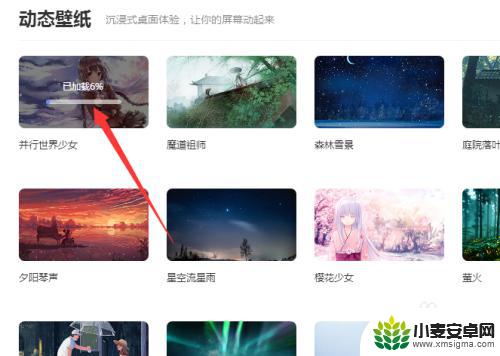
6.下载完毕之后,系统会自动更新。然后我们就可以看到桌面上的壁纸发生了变化,就是我们选择下载的这个内容。
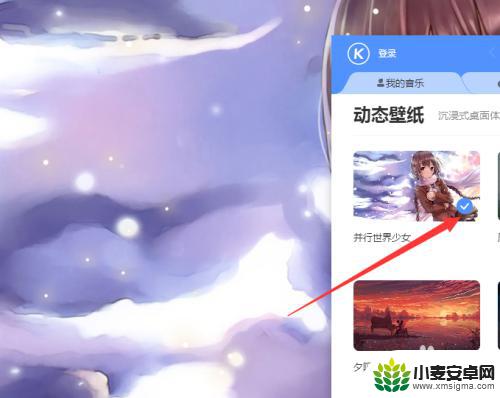
7.至于壁纸我们是否想要开机就使用,可以在软件界面的右侧看到这个选项。如果不喜欢直接勾选掉就可以了。
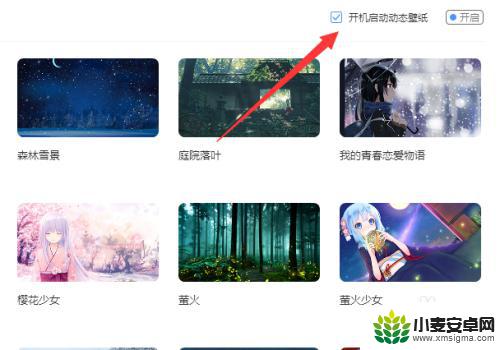
以上就是酷狗如何设置手机桌面壁纸的全部内容,如果遇到这种情况,你可以按照小编的操作来解决,非常简单快速,一步到位。












